Oculus Go ( https://www.oculus.com/go/ )でVR用のパノラマ画像を見る手順を記載します。
以下のようなパノラマ画像(トップアンドボトム)をShade3Dで作成しました。
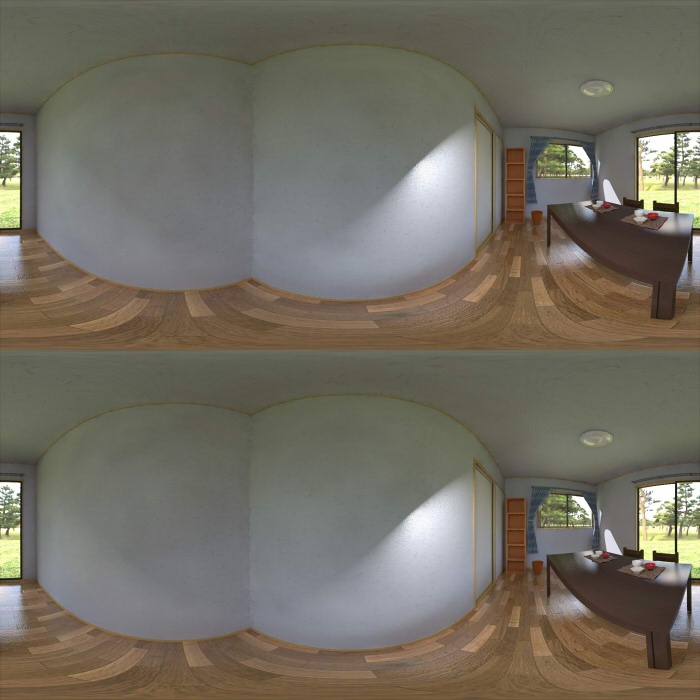
「VR用のレンダリング」の文末にて、高解像度(2048 x 2048ピクセル)のパノラマVR画像を添付してますのでこれをご使用くださいませ。
Oculus GoはスタンドアロンのVR-HMDとなり、PCに接続する必要はありません。
そのため機種/OS依存はありませんが、初めのインストールでスマートフォンまたはタブレットを使用します。
Oculus Goは標準でパノラマVRを見るビュワーが用意されています。
Oculus Goでパノラマ画像を見る
まず、パノラマ画像をOculus Goに渡してくる必要があります。
これはDropbox ( https://www.dropbox.com/ )のクラウドを経由するのが手っ取り早いかもしれません。
DropboxにパノラマVR画像のjpegファイルをアップロードします。
次にOculus Goを装着し、メニューより「ナビゲーション」-「ギャラリー」を選択します。
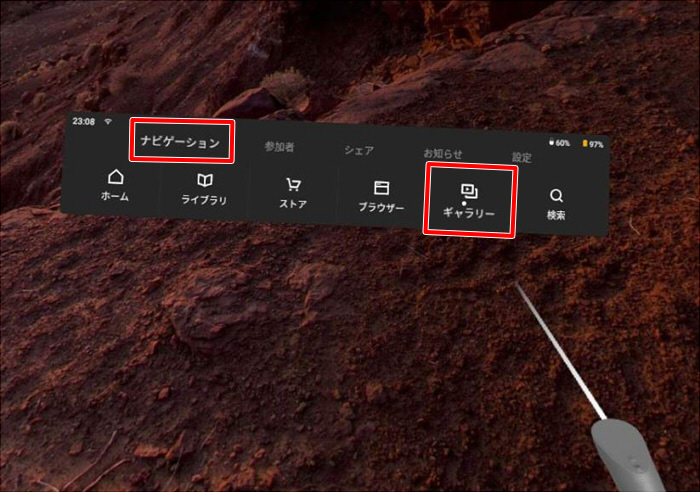
次にDropboxを選択します。初めてのアクセス時は、Dropboxへのログイン作業が発生します。
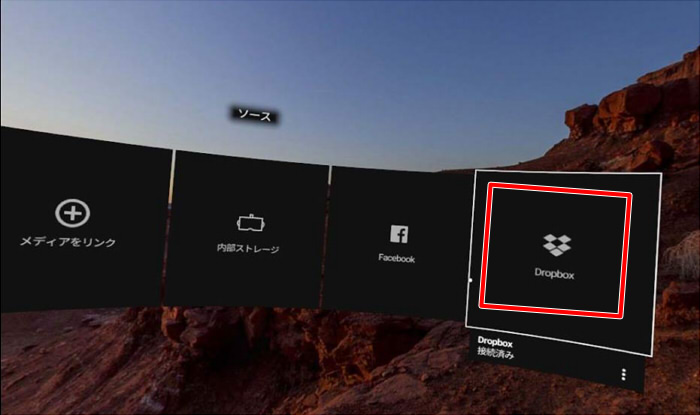
ログインははじめの一回だけの作業になり、以降はローカルファイルのようにアップロードした画像を一覧できます。
パノラマVR画像を探して選択します。

初回はそのままの平面画像で表示されるか正しく表示されないため、一度真正面を選択します。
すると、メニューが表示されます。
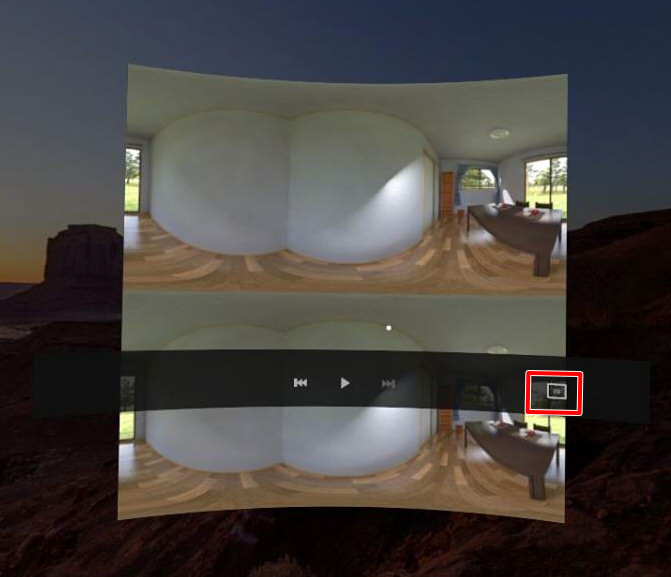
右端の「2D」を選択し「360 3D」に切り替えます。これは、360度パノラマのステレオの表示になります。

これで、立体視の表示になりました。

頭を動かすと、その場にいるようにレンダリング画像が表示されます。
Oculus GoはOculus Riftよりも解像度がよいため、
最低でも4K(4096 x 4096ピクセル)、理想的には5K(5120 x 5120ピクセル)解像度以上のパノラマVR画像があることが望ましいです。
Oculus Goは、片目で横方向に1280ピクセルの解像度になります。
この四方ぐるっとで必要な解像度として、1280 x 4 = 5120ピクセルの計算になります。